Google Meet è un servizio di videoconferenza di Google. È un'ottima soluzione sia per le persone che per le aziende che si incontrano per le chiamate audio e video. È nato da Google Hangouts, ma vanta alcune caratteristiche uniche.
In questo articolo, diamo un'occhiata a Google Meet, spiegando cos'è Google Meet e come è emerso da Google Hangouts. Esploriamo anche le migliori funzionalità di Google Meet e spieghiamo come creare o partecipare a una riunione di Google Meet.
Che cos'è Google Meet?

Google Meet è un servizio di videoconferenza di Google. Inizialmente era disponibile solo per i clienti aziendali, ma ora tutti possono utilizzare Google Meet gratuitamente Ora tutti possono utilizzare Google Meet gratuitamenteCon l'uso delle app di chat video che esplodono nelle ultime settimane, Google sta rendendo Google Meet gratuito per tutti. Leggi di più .
Google Meet è disponibile su la retee telefoni e tablet per androide e iOS.
Google Meet è stato progettato principalmente come un modo per ospitare videoconferenze. Tuttavia, puoi abilitare la videocamera e il microfono in modo indipendente, quindi puoi semplicemente usarlo per le chiamate audio se lo desideri.
Puoi creare chiamate ad hoc e invitare i tuoi amici e familiari. Possono partecipare digitando il codice della riunione oppure è possibile inviare loro un collegamento su cui fanno clic.
Una delle cose migliori di Google Meet è che non è necessario installare alcun software sul desktop. Tutti coloro che partecipano alla chiamata (l'organizzatore e i partecipanti) devono semplicemente utilizzare un browser Web moderno.
Google Meet vs. Google Hangouts vs. Google Chat

Google è noto per avere più servizi di chat che sembrano fare la stessa cosa. Cambia spesso il nome dei servizi o li ritira, il che crea ancora più confusione.
Google Hangouts è una piattaforma di video e messaggistica. Google Hangouts è stato suddiviso in Hangouts Meet e Hangouts Chat, che sono stati poi rinominati rispettivamente in Google Meet e Google Chat.
Tutti e tre questi servizi, Google Hangouts, Google Meet e Google Chat, sono separati ed esistono ancora. C'è anche Google Duo (la nostra guida a Duo e Allo Una guida per principianti a Google Duo e Google AlloChe cos'è Google Duo? Che cos'è stato Google Allo? Spieghiamo come utilizzare Google Duo e cosa è successo a Google Allo. Leggi di più ). Tuttavia, Google ritirerà Google Hangouts a un certo punto, anche se la data esatta non è nota.
Se desideri ospitare una riunione video per più persone, utilizza Google Meet. Se desideri avere una conversazione individuale con qualcuno, durante una videochiamata o tramite SMS, usa Google Hangouts o Google Chat. Dai un'occhiata al nostro elenco di Suggerimenti e trucchi per Google Hangouts Come utilizzare Google Hangouts: suggerimenti e trucchi che dovresti conoscereCome usi Google Hangouts? Scopri come funziona questa app, oltre a suggerimenti per sfruttarla al meglio, in questo tutorial per principianti. Leggi di più .
Puoi trovare ulteriori informazioni sulle differenze tra le app di chat su Pagina FAQ di Google.
Quali sono le migliori funzionalità di Google Meet?
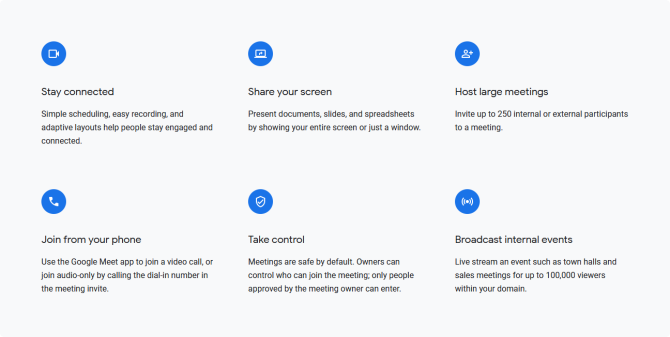
Nel piano gratuito, Google Meet supporta riunioni fino a un'ora, anche se questa è stata estesa a 24 ore fino al 30 settembre 2020.
Puoi creare e partecipare a tutte le riunioni che desideri, quindi non c'è nulla che ti impedisca di ospitare una seconda riunione se raggiungi il limite di ore.
Nella stessa riunione possono partecipare fino a 100 partecipanti. Come organizzatore di riunioni, puoi disattivare l'audio di altre persone, cosa che potresti voler fare se le tue riunioni raggiungono tale dimensione.
Google Meet fa del suo meglio per filtrare qualsiasi rumore di fondo che non sia parlato. Ha anche una funzione di sottotitoli dal vivo, che sottotitola automaticamente ciò che la gente dice: è abbastanza affidabile e ottimo per l'accessibilità.
È inoltre possibile condividere lo schermo con tutti gli utenti della chiamata. Può essere una finestra specifica o l'intero desktop e funziona anche su dispositivi mobili.
Infine, Google afferma che "le videoconferenze sono crittografate in transito" e che "la nostra gamma di misure di sicurezza viene costantemente aggiornata per una maggiore protezione". Gli utenti aziendali ottengono una sicurezza di livello aziendale, ma per l'utente medio le impostazioni sulla privacy vanno bene.
Quanto costa Google Meet?
Google Meet è gratuito per tutti per creare e partecipare alle chiamate. Tutto ciò di cui hai bisogno è un account Google (che avrai se utilizzi Gmail), ma è anche gratuito.
Tuttavia, alcune funzionalità di Google Meet sono disponibili solo tramite un abbonamento a pagamento G Suite. Questo costa $ 10 / utente attivo / mese. G Suite è rivolta agli utenti aziendali ed è La suite di app di collaborazione e produttività di Google Gli 8 migliori strumenti di lavoro di squadra di Google per la collaborazione onlineGoogle ha un elenco di strumenti cloud creati per il lavoro di squadra. Ecco i migliori strumenti di lavoro di squadra di Google per il lavoro remoto con il tuo team. Leggi di più .

Alcune funzionalità aggiuntive che G Suite offre a Google Meet sono:
- 300 ore di riunione
- 250 partecipanti alla riunione
- Numeri telefonici dial-in statunitensi o internazionali
- Registrazioni di riunioni salvate su Google Drive
- Supporto online 24/7
Maggiori informazioni sono disponibili sul Piani di Google Meet e pagina dei prezzi.
Come avviare una chiamata di Google Meet
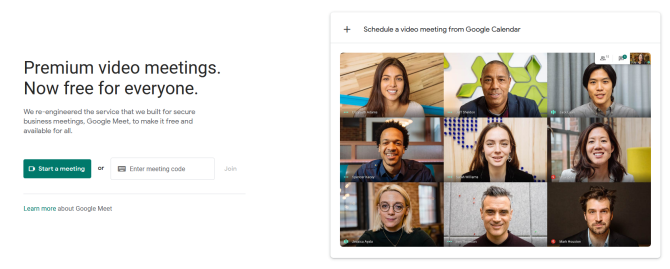
Per avviare una chiamata di Google Meet sul desktop, vai a Sito web di Google Meet. Clic Inizia una nuova riunione. Ti verrà richiesto di accedere al tuo account Google, se non hai già effettuato l'accesso.
Vedrai un'area di attesa. Il tuo browser probabilmente ti chiederà se desideri concedere a meet.google.com l'accesso al tuo microfono e webcam, quindi permettere entrambi. Utilizzare l'area di anteprima per prepararsi, quindi fare clic su Iscriviti adesso iniziare.
Verrà visualizzata una finestra con un collegamento da condividere con gli altri in modo che possano unirsi alla chiamata. Puoi richiamarlo in qualsiasi momento facendo clic Dettagli della riunione in basso a sinistra.
Per avviare una chiamata di Google Meet su cellulare o tablet, apri l'app Google Meet e tocca Nuovo incontro. Un pop-up ti mostrerà i dettagli dell'invito alla riunione: tocca Condividere per inviarlo direttamente a qualcuno in un'altra app.
Come partecipare a una chiamata di Google Meet
Esistono due modi per partecipare a una chiamata di Google Meet:
1. Utilizza un link di invito di Google Meet
Il primo è chiedere all'ospitante della riunione di inviarti il link di invito. Questo sarà formattato come meet.google.com/xxx-xxxx-xxx. (I caratteri alla fine di questo URL sono anche il codice della riunione, utilizzato nel secondo metodo di seguito).
Sul desktop, fai clic sul collegamento e ti unirai automaticamente alla riunione. Dovrai accedere al tuo account Google se non hai già effettuato l'accesso, ma se l'host utilizza G Suite questo passaggio non è richiesto.
Su cellulare o tablet, a condizione che tu abbia installato l'app Google Meet, tocca il link per avviare l'app e partecipare alla riunione.
2. Utilizza un codice riunione di Google Meet
Il secondo metodo consiste nel chiedere all'organizzatore della riunione di fornire il codice della riunione. È quindi possibile inserire questo per partecipare alla riunione.
Sul desktop, vai a il sito web di Google Meet e inserisci il codice in Inserisci il codice della riunione campo, quindi fare clic su Aderire.
Su cellulare e tablet, avvia l'app Google Meet, tocca Codice della riunione, inseriscilo nel campo, quindi tocca Partecipa alla riunione.
Altre app di videoconferenza gratuite
Questo è tutto ciò che devi sapere su Google Meet e su come creare e partecipare alle videochiamate. Tuttavia, se Google Meet non lo fa per te, dai un'occhiata al nostro confronto comparativo Zoom vs. Festa in casa Zoom vs. Houseparty: le migliori app di chat video, a confrontoConfrontiamo Zoom vs. Houseparty per vedere quale di queste due popolari app di chat video è migliore per la tua situazione. Leggi di più , due delle più grandi app di chat video in circolazione in questo momento.
Joe è nato con una tastiera in mano e ha subito iniziato a scrivere di tecnologia. Ha una laurea in economia ed è uno scrittore freelance a tempo pieno che si diverte a rendere la tecnologia semplice per tutti.

